WPSまたはWi-Fiで保護されたセットアップ は、ホームWi-Fiネットワーク専用に設計されたプロトコルです。 WPSのおかげで、ルーターで設定した複雑なWPAまたはWPA2パスワードを入力せずにWi-Fiワイヤレスネットワークに接続できますが、WPSを有効にすると、ワイヤレスネットワーク自体のセキュリティにリスクが生じるため、その使用は推奨されません。 今日は、WPSまたはWi-Fi保護セットアップがどのように機能するかを詳しく説明します。
WPSとは何ですか?
インターネットとローカルネットワークに接続するホームデバイスの大部分は、Wi-Fi経由で接続します。 スマートフォン、タブレット、スマートスピーカー、照明、ラップトップ、デスクトップ、ホームオートメーションデバイス、Wi-Fiを備えたIPクラウドカメラなど、 Wi-Fi経由でルーターに接続する 、これらすべての接続を行うことができます 従来の方法で、今日でも最も安全な複雑なWPA / WPA2パスワードを入力する 、またはWPS(Wi-Fi Protected Setup)経由。
コンセプトを明確にするために、 WPSシステムは、簡単な方法で安全なネットワークへのアクセスを容易にするために作成された認証方法です 。 この接続方法は、X-NUMX以降、Wi-Fi 2007またはWi-Fi N規格の登場により導入されましたが、Wi-Fi Allianceは安全でないと考えられるため、現在この方法を終了しています。 ただし、WPA4と互換性がない可能性が非常に高いため、ルーターと国内APのメーカーが古い機器との互換性を提供するために、引き続き移行する時期があります。 3年前に発明された標準である現在、Wi-Fi標準12以降のすべての機器には、ユーザーの高速接続を促進するために、オペレーターのルーターでさえこの機能があります。 簡単です。
WPSを介して、すべてのユーザーはそのネットワークのパスワードを知らなくてもワイヤレスネットワークに接続できます。 WPSでは、ルーターのWPSボタン自体を使用するか、少なくとも8桁のPINコードと最大8桁のPINコードを入力することにより、2つの接続方法を使用できます。
ルーターの物理ボタンを介したWPS
を選択した場合 WPSボタン 接続オプションを使用するには、ルーターのこのWPSボタンを数秒間押して、接続するデバイスでネットワークを検索します。 デバイスはネットワークを検出し、PINコードを入力せずに自動的に接続します。 論理的には、WPSボタンを押すと、認証を入力せずに接続するのに1〜2分かかります。後でこの「アクセス」はセキュリティのために閉じられます。 現在、ほとんどのメーカーは、このオプションを選択して、さまざまなデバイスをワイヤレスネットワークに接続しています。これは、PIN入力方式よりも安全であるためです。

PINコードを入力してWPS
用として PINコードの入力方法 。 WPSボタンを物理的に押すことなく、いつでもWi-Fiワイヤレスネットワークに接続し、ルーターで構成したWPS PINコードを入力できます。 これにより、ワイヤレスルーターにある複雑なWPA / WPA8パスワードではなく、少なくとも8桁、最大2桁のPINコードを記憶できます。
PINコードを入力するこのWPSメソッドは、登場以来変更されています。 最初に考慮する必要があるのは、WPSの8桁を解読するために、100,000,000の組み合わせをテストする必要がないことです。8桁の長さ0-9に対応しますが、組み合わせはずっと小さいこの8桁のPINであるため、内部ではそれぞれ4桁の2つのサブピンに分割されます。さらに、標準に従って、2番目のPINの最後の桁はチェックサムです。 このアーキテクチャにより、WPS PINを解読しようとする組み合わせは、100,000,000の組み合わせから11,000の組み合わせのみになります。
メーカーはWPSの脆弱性を軽減しようとしています
メーカーは、このWPSプロトコルでさまざまな脆弱性が発見されたときに、ブルートフォース攻撃を回避するためにファームウェアメソッドに組み込むことを決定しました。11,000の組み合わせでは、約24時間でPINを発見できる可能性が非常に高いためですいくつかの要因(Wi-Fiネットワークの監査に使用するWi-Fiカードのチップセット、Wi-Fiルーター、およびそのルーターまでの距離)に依存します。 これは現在、PINコードを何度も間違って入力した場合(ルーターによっては3回、他の5回など)、これらの攻撃から保護するためにルーターを再起動するまでPINによるアクセスが自動的にブロックされることを意味します。 場合によっては、一部のオペレータールーターは常に同じPINコードセットを持っているため、数秒でのクラッキングは完全に簡単です。 他の場合では、ルーターのWPS PINはルーター自体のシリアル番号に基づいており、PINはランダムに生成されないため、PINのクラッキングが非常に容易になります。
他のメーカーは、PINを入力してWPSオプションを直接無効にしました。接続するにはルーターで押す必要があるため、物理ボタンでのみ許可されています。 これは、それほど脆弱にならずにWPSを使用する最良の方法です。 隣人がPINを盗むのに必要な知識を持っていることは本当にまれですが、推奨事項として、特にクライアントを接続するためにPINを使用し、強制的に攻撃を緩和する手段がない場合は、WPSを常に無効にする必要がありますキモい
WPS PINをクラックするツール
WPS PINを取得する方法を理解するために、 例としてダンプツール、 このツールはWi-Fiネットワークのハッキングの事実を大幅に簡素化しているため、すべてのユーザーは事前の知識がなくてもアクティブなWPSネットワークのセキュリティに違反する可能性があります。 これの作成者 「ネットワークのセキュリティの障害を検出するツール」 ツールのインターフェースで数回クリックするだけで、関心が最小限で運が良いユーザーが10分以内でWi-Fiネットワークのセキュリティに違反することを保証します。 Dumpperは、近くのルーターのWPS PINを解読したり、各チャネルのWi-Fiネットワークの量を確認したり、ネットワークにpingを実行したりできるソフトウェアです。 辞書攻撃を行う および他の多くのユーティリティ。
ツールが開始および更新されたら、ネットワークインターフェイスを選択し、をクリックします スキャン [WPS]タブで。 WPSオプションが有効になっているワイヤレスネットワークカードの届く範囲にあるすべてのネットワークと、それぞれの情報が表示されます。 見える 4個の可能な色の円で、それぞれが提供するPINでヒットする確率に属します。 さらに、問題のアクセスポイントのMACアドレス、ネットワークが現在配置されているチャネル、その信号品質、およびツールによって提案されたPINを確認できます。 ネットワークの1つを選択すると、インターフェイスに関する詳細情報が表示されます。 この方法で、選択したネットワークを生成するルーターモデルまで取得できます。これは、設定にアクセスするためのツールディクショナリでデフォルトのパスワードを検索する場合に役立ちます。 最後に、押し続けるだけです WpsWin そして待つ , Dumpperがなんとか入力すると、WPS PINを含む«.txt»ファイルが自動的に生成されます。これを使用してネットワークに接続するだけです。
その他のツール
あなたが精通している場合 Linux 環境では、WPSをクラックするために必要なすべてのツールが含まれているWifiSlaxディストリビューションを試すことをお勧めします。 ワイヤレス監査を効率的に実行するためのBullyやReaverなどのツールがあります。また、Bullyciosoなどの他の自動化ツールや、さまざまなルーターのデフォルトPINを使用した辞書を備えたツールもあります。

Wi-Fiネットワークをハッキングするための他のツールを使用します。 Android デバイスは、 WPSapp 、このツール 実際にはDumpperのミラーです ただし、Androidデバイスの場合。 Dumpperをインストールすると、Dumpperと同じように機能し、アクティブなWPSでネットワークをスキャンし、デフォルトキーの巨大なライブラリを使用して、成功する可能性が最も高いピンを提供します。PINを取得したら、アクセスできます。 別のツールは、たとえば、WPSPINです。これにより、辞書攻撃やブルートフォース攻撃を使用できます。
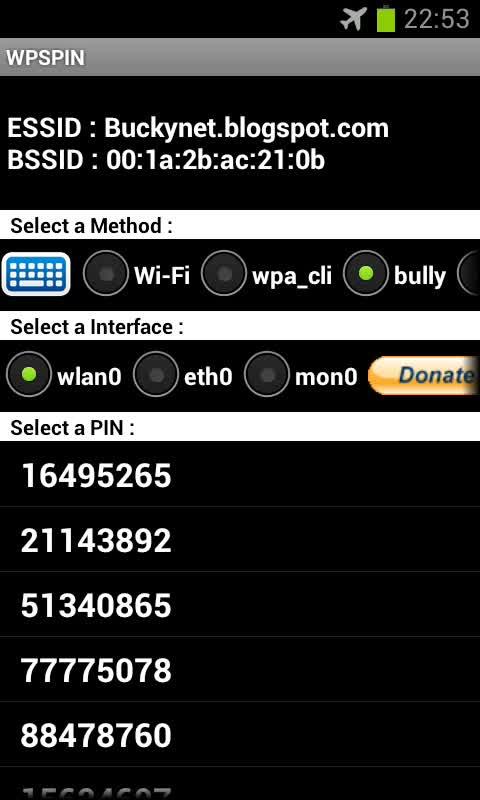
WPS(Wi-Fi Protected Setup)に関するセキュリティの推奨事項
これらすべてのWPSの脆弱性に対する解決策は、あなたが考えているよりもはるかに簡単です。 ルーターファームウェアからWPSを無効にする 、非常にシンプルであり、起こりうる問題の侵入を回避しますIPアドレス192.168.1.1を介してインターフェースに入るすべてのルーターで、共通の手順で現在のオペレーターの機器のWPS機能を無効にする簡単な手順を提供します、サービスを提供している会社に関係なく。
Movistar HGU、 Wi-Fi構成にアクセスするだけで、セキュリティセクションでドロップダウンを「無効」に変更し、設定を保存します。 「configure AP」ボタンを使用して、ルーターの独自のキー辞書によって自動生成された新しいコードをインストールできます。
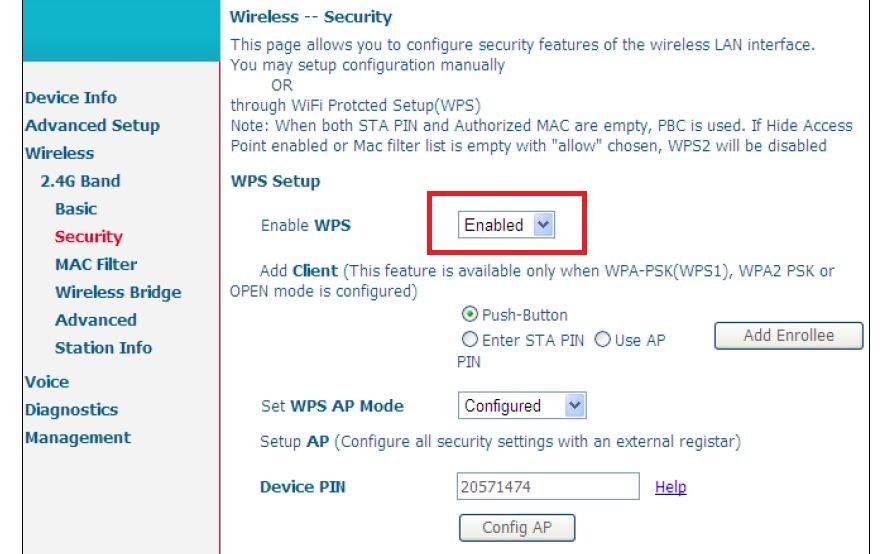
Livebox FibraおよびLivebox Plus オレンジとJazztelの(ファームウェアを共有し、プロセスは同じです)、Wi-Fiのトップタブをクリックして、「paired by WPS」のオプションに到達するために少し下げる必要があります。それを無効にし、保存をクリックします。
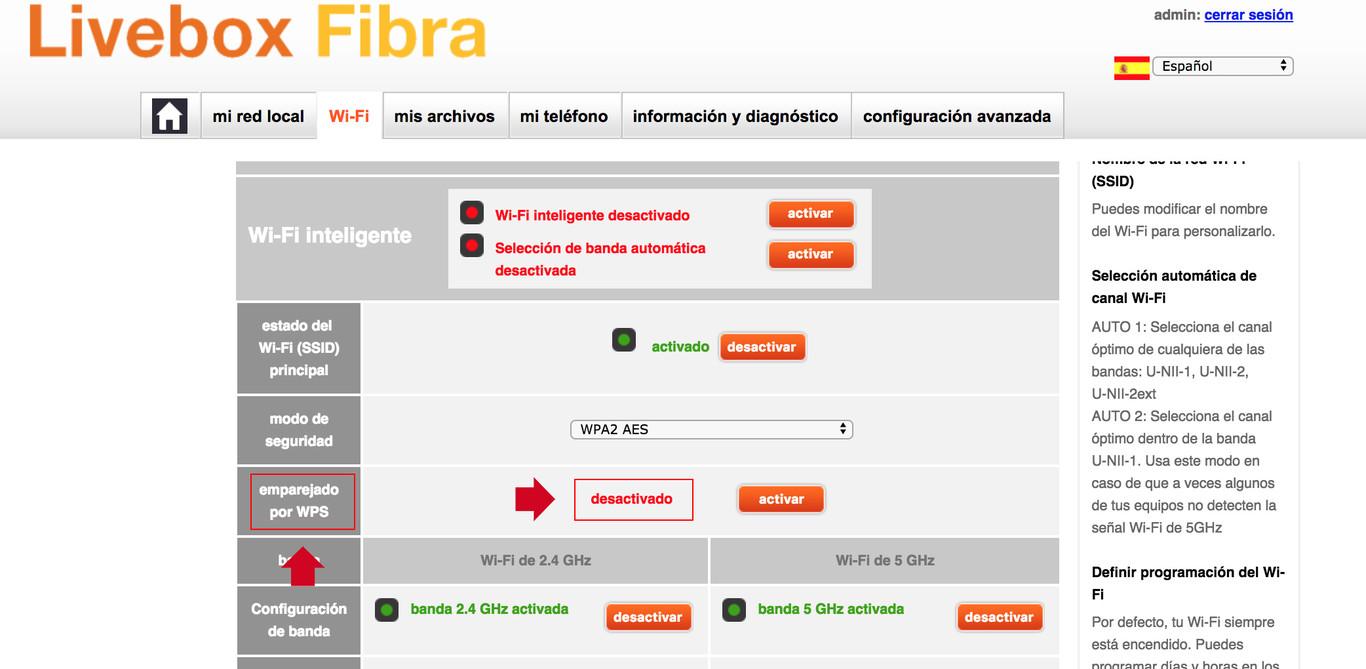
ボーダフォン用 Compat CG7486E 、Wi-Fiトップタブ、WPSセクション、 クリックしてオフ 変更を保存するために適用します。 [Generate AP PIN]ボタンを使用して、ルーターのキー辞書から割り当てられる新しいPINコードを生成できます。 ただし、常に無効にすることをお勧めします。
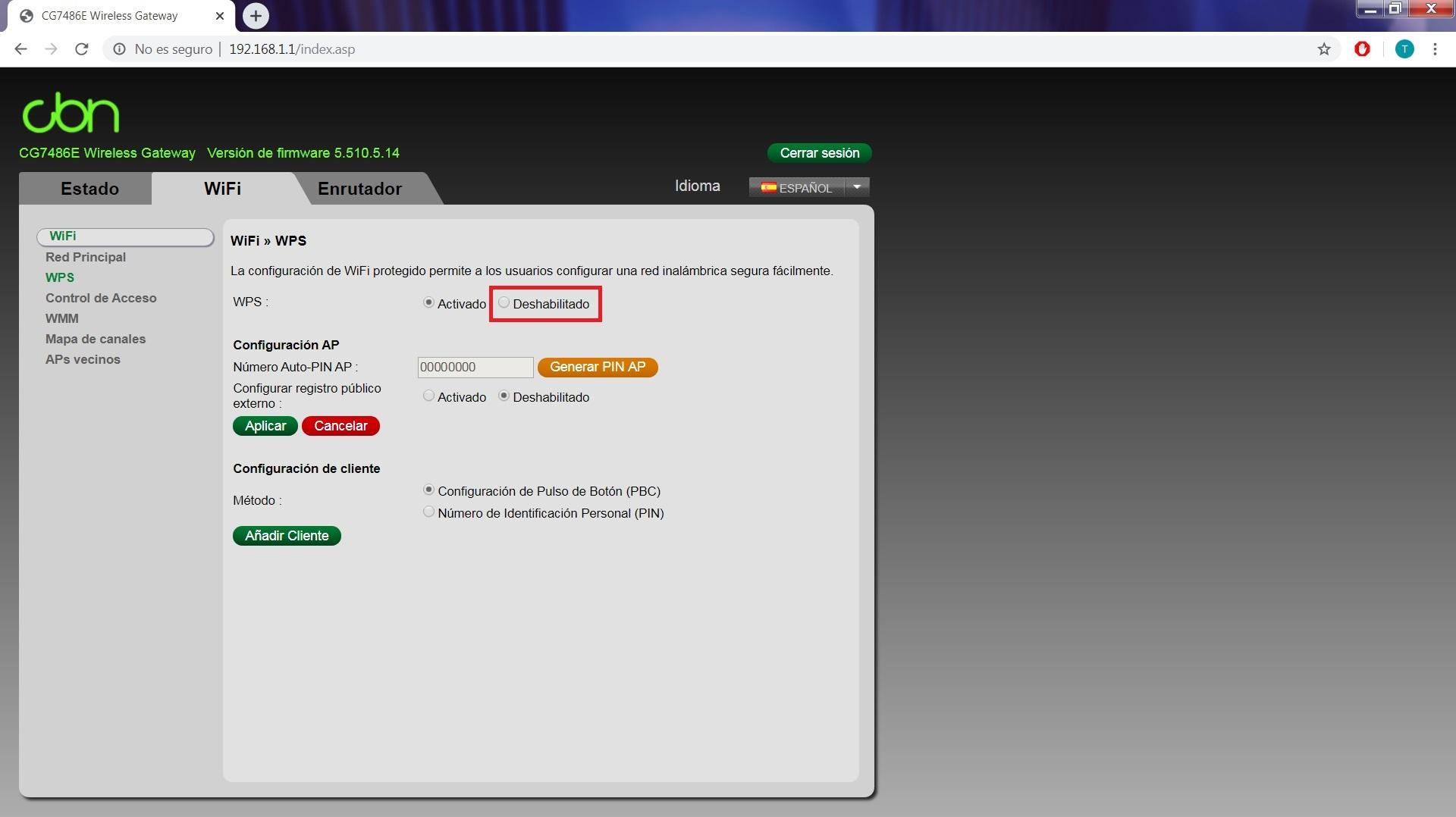
そして ZTE MásMovilグループのF680、彼ら WPS PINを入力できないという考えを持っていたため、WPSによる認証は、ルーターの物理ボタンまたはWPS PBCタブのインターフェイスからのみ実行できます。 そのため、この場合、自分でボタンを押さない限り、リスクは発生しません。
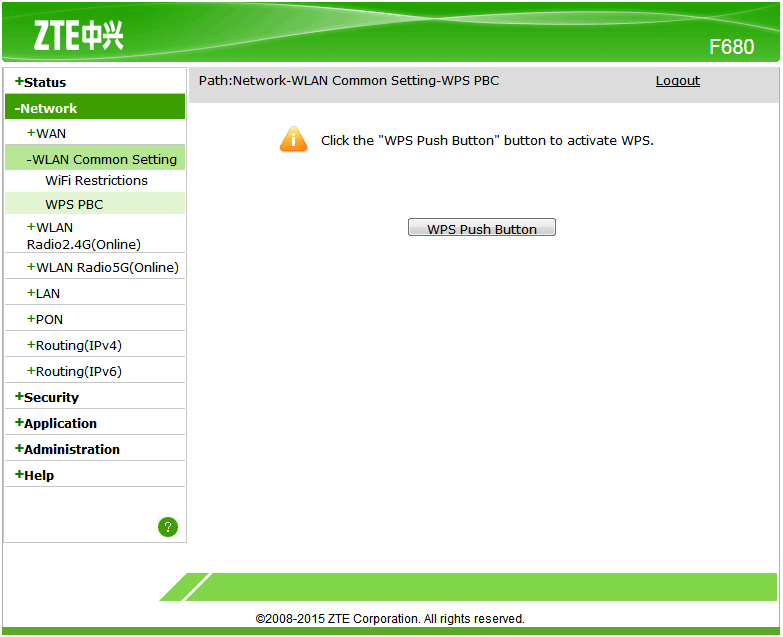
RedesZoneから、この記事がお役に立てば幸いです。WPSのすべてを知ったので、セキュリティに違反してネットワークにアクセスしたい人から身を守ることができます。これをより賢く使用する方法がわかります。接続方法、および攻撃を受ける場合は、それが引き起こす可能性のある問題を解決する準備が整います。
WPSは、次世代のワイヤレス機器では使用されなくなり、 Wi-Fi Easy Connect 実際、最新のオペレーティングシステムは、ユーザーの安全のためにこのプロトコルのサポートをすでに停止し始めています。 このWi-FiEasy Connectは、ワイヤレスネットワークに接続するための簡素化された方法を提供し、QRコードを使用してモバイルデバイスで簡単にスキャンします。さらに、Wi-Fi Easy Connect互換デバイスは、グラフィカルユーザーインターフェイスを必要とせず、 IoT デバイス。 最後に、この方法は公開鍵暗号を使用して認証を保証し、WPA2およびWPA3と互換性があります。
